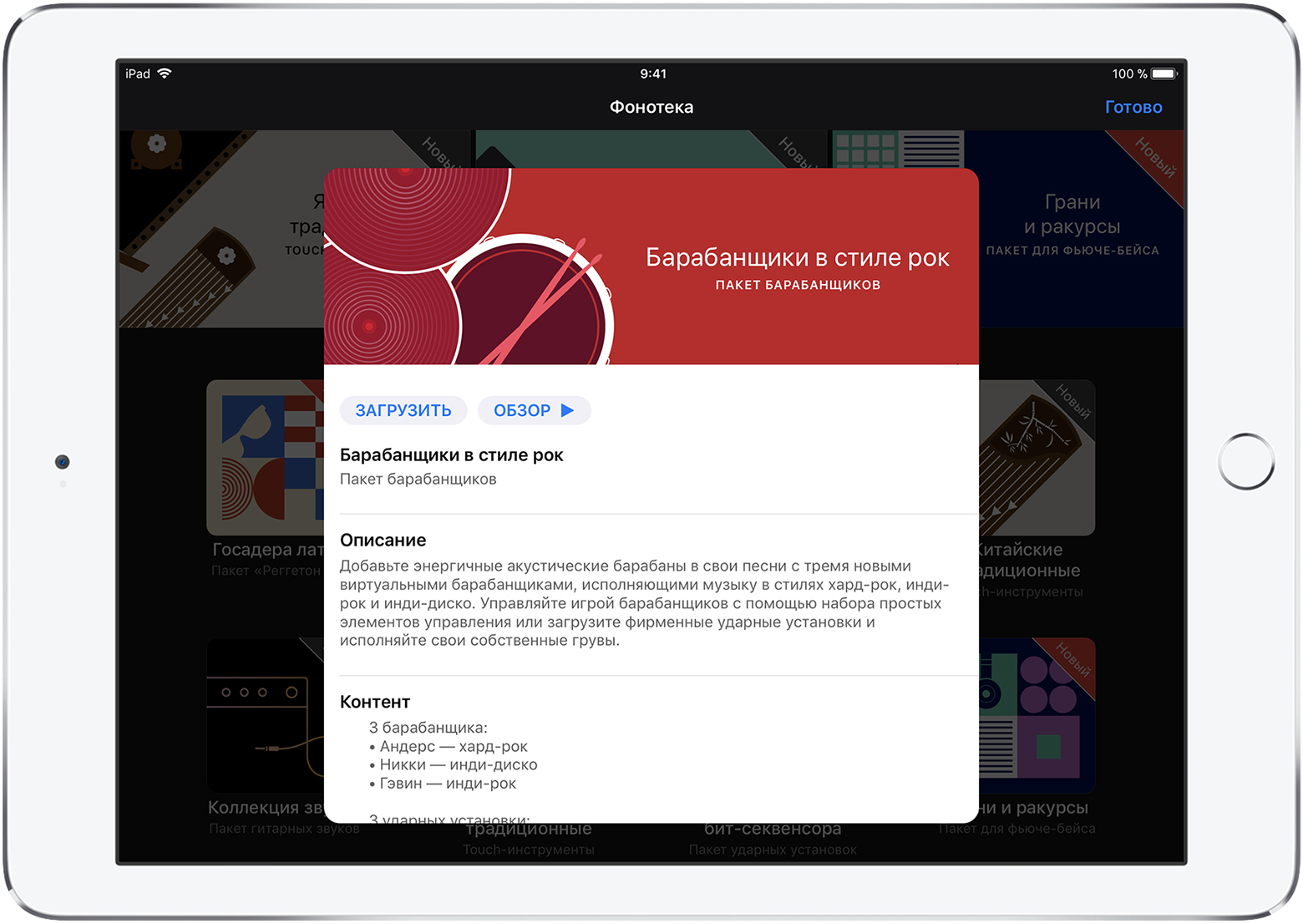Загрузка дополнительных бесплатных звуков в GarageBand для iOS
С помощью фонотеки GarageBand для iOS 2.3 можно загружать дополнительные бесплатные пакеты звуков для использования в песнях. Пакеты звуков содержат инструменты Touch Instruments, лупы Apple Loops, шаблоны Live Loops по отдельности или в сочетаниях, а также настройки гитары и инструментов.
Фонотеку можно открыть из браузера звуков, браузера лупов Live Loops, а также из инструментов, имеющих доступные для загрузки дополнительные звуки. Для открытия фонотеки устройство должно быть подключено к Интернету.
Открытие фонотеки
Чтобы открыть фонотеку из браузера звуков, сделайте следующее.
В имеющейся песне нажмите , чтобы открыть его, а затем листайте его, пока не дойдете до пункта «Фонотека», и выберите этот пункт.
Если вы создали новую песню, браузер звуков откроется автоматически. С помощью смахиваний дойдите до пункта «Фонотека» и нажмите его
Чтобы открыть фонотеку из инструмента, такого как Drummer:
Если нужно, выберите дорожку Drummer в окне «Дорожки», а затем нажмите на панели управления.
Нажмите имя барабанщика, затем нажмите «Загрузить еще барабанщиков». Число показывает, сколько дополнительных барабанщиков доступно.
Чтобы открыть фонотеку из песни Live Loops:
В имеющейся песне нажмите , чтобы открыть браузер шаблонов, а затем нажмите «Фонотека».
Если вы создали новую песню Live Loops, браузер шаблонов откроется автоматически. Нажмите «Фонотека».
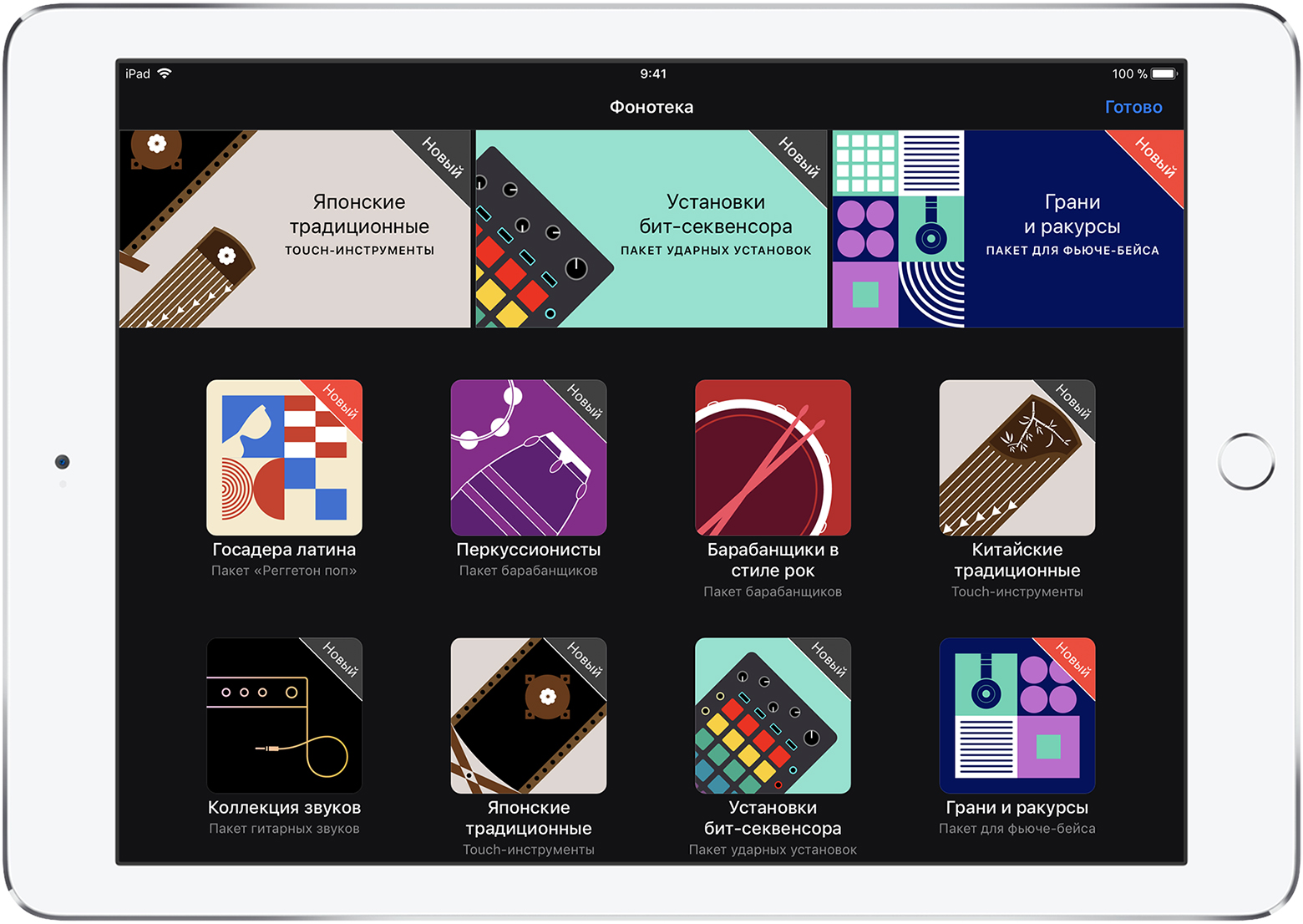
Навигация по фонотеке
Для навигации по открытой фонотеке используйте любые из следующих действий:
Нажмите заголовок, чтобы увидеть больше звуков.
Нажмите «Окно просмотра» для прослушивания образцов звуков.
Прокрутите для просмотра дополнительной информации о пакете звуков, включая размер файла.
Нажмите «Получить», чтобы загрузить звуки на свое устройство.
Чтобы удалить загруженный пакет звуков, нажмите его заголовок, затем нажмите «Удалить»